출처:Mike


유니티 2019.1
Unity 어두운 테마를 좋아하지만 아직 유료 Unity 플랜을 구독 할 준비가되지 않은 경우 여기에서 처리해 드리겠습니다.
Unity 버전 2018.2 및 2018.3의 경우 다른 가이드를 확인하십시오.
아래 가이드는 Unity 버전 2019에서 테스트되었습니다 .1
Unity가 눈을 밝게 불 태울 때는 설득력이없는 어두운 테마의 팬입니다. 그래서 Unity.exe에서 1 바이트를 변경하여 어두운 모드로 전환합니다. Pro 버전을 지불하지 않고도 어두운 영광 속에서 Unity를 즐길 수 있도록 내가 어떻게하고 있는지 보여 드리겠습니다! 매우 간단합니다!
- 우리는 무언가를 엉망으로 만들기 위해 Unity.exe 파일을 백업하여 시작합니다. 나는 보통 Ctrl + C, Ctrl + V를 동일한 폴더에 두어 Unity.exe 와 Unity-copy.exe 가 동일한 2 개의 Unity 실행 파일을 갖게 됩니다.
- 이제 16 진수 편집기에서 Unity.exe 파일을 열 수 있습니다. 나는 개인적으로 HxD를 사용 합니다 . 일단 열면 다음과 같습니다.
3. Ctrl + F를 사용하여 찾기 대화 상자를 열 수 있습니다. 16 진수 값 탭이 필요합니다 .

4. 우리는 다음과 같은 값을 찾고 싶습니다 : 74 04 33 C0 EB 02 8B 07
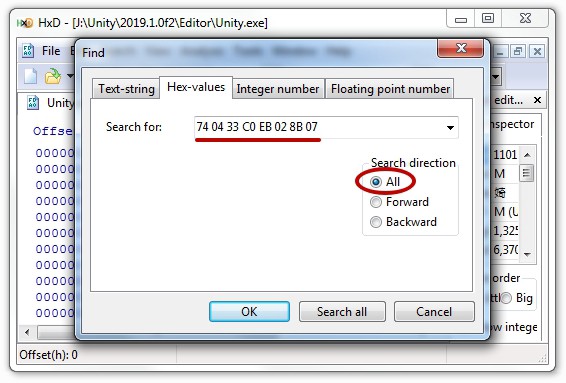
5. 이것은 우리가 따르는 바이트입니다
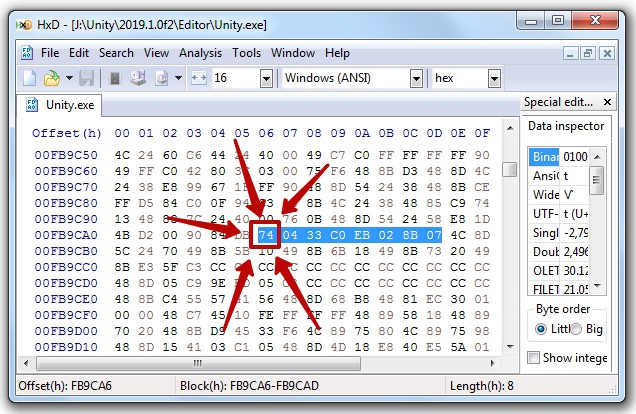
6. 74 에서 75 로 변경해야합니다 (75는 저장되지 않은 값이므로 빨간색으로 나타납니다 :
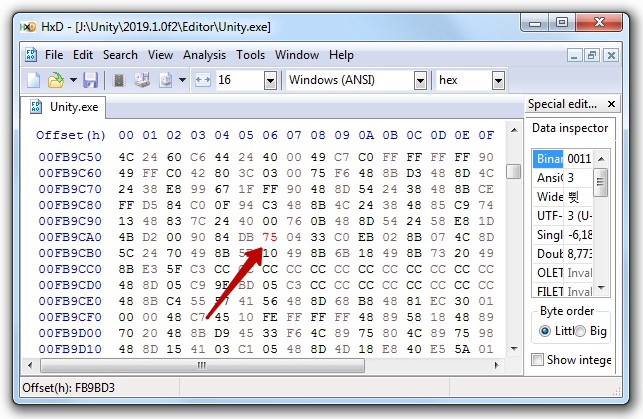
7. 저장 단추를 누르십시오 (또는 Ctrl + S를 누르십시오). 그리고 우리는 끝났습니다! 당신의 멋진 어두운 유니티를 즐기십시오!
참고 :이 안내서는 Windows 용 Unity 2019.1에서 테스트되었습니다. Unity 2018.2 및 2018.3을 수정해야 할 경우 이전 가이드 를 참조하십시오 .
Unity Personal 2017.1
84 C0 75 08 33 C0 48 83 C4 20 5B C3 8B 03 48 83 C4 20 5B C3
84 C0 74 08 33 C0 48 83 C4 20 5B C3 8B 03 48 83 C4 20 5B C3
Unity Personal 2018.1
84 C0 75 08 33 C0 48 83 C4 30 5B C3 8B 03 48
84 C0 74 08 33 C0 48 83 C4 30 5B C3 8B 03 48
Unity Personal 2019.1
74 04 33 C0 EB 02 8B 07
75 04 33 C0 EB 02 8B 07
